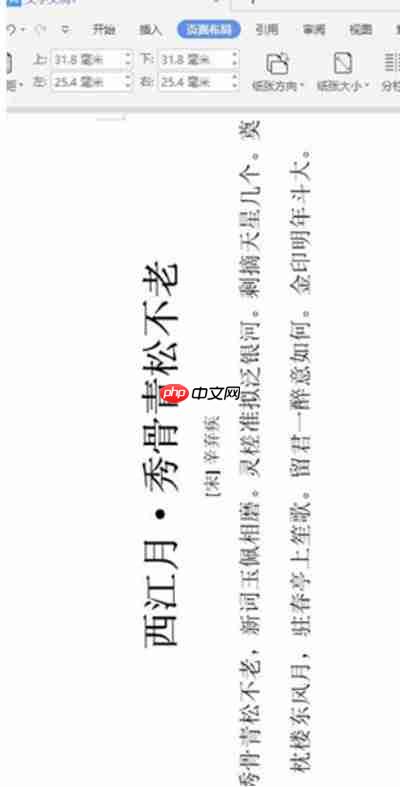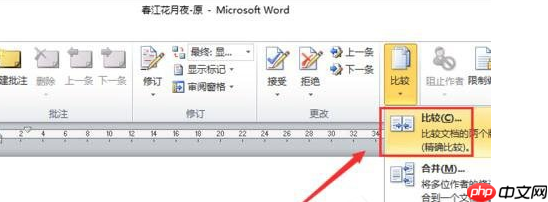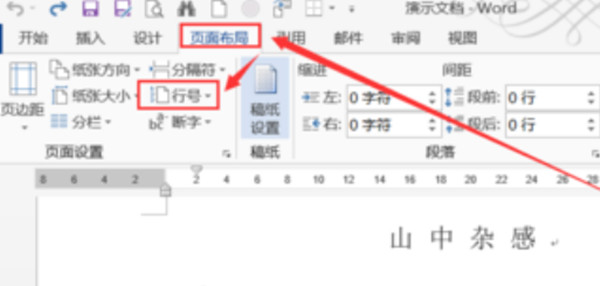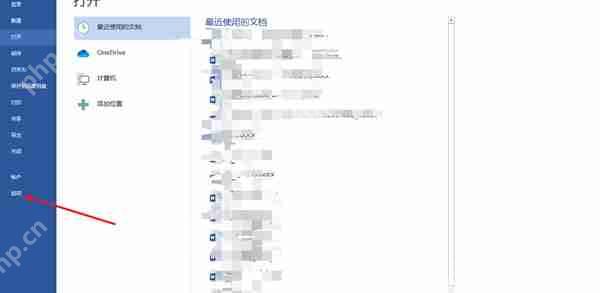怎样在Word里设置文字阴影效果_Word字体样式调整
来源:菜鸟下载 | 更新时间:2025-07-04
在word中设置文字阴影效果的方法是:1 选中文字;2 点击“开始”选项卡中的“字体”对话框启动器
在word中设置文字阴影效果的方法是:1.选中文字;2.点击“开始”选项卡中的“字体”对话框启动器;3.在“效果”选项卡中勾选“阴影”并确认。此外,还可通过调整阴影的颜色、透明度、距离和角度来自定义效果,以增强文档的视觉层次与专业感。


菜鸟下载发布此文仅为传递信息,不代表菜鸟下载认同其观点或证实其描述。
展开
相关文章
更多>>热门游戏
更多>>热点资讯
更多>>热门排行
更多>>- 万道仙君排行榜下载大全-2023最好玩的万道仙君前十名推荐
- 刀痕神途游戏版本排行榜-刀痕神途游戏合集-2023刀痕神途游戏版本推荐
- 2023弹弹岛2手游排行榜-弹弹岛2手游2023排行榜前十名下载
- 2023武动六界手游排行榜-武动六界手游2023排行榜前十名下载
- 多种热门耐玩的龙之沙漠破解版游戏下载排行榜-龙之沙漠破解版下载大全
- 九州幻想题材手游排行榜下载-有哪些好玩的九州幻想题材手机游戏推荐
- 诸神荣耀系列版本排行-诸神荣耀系列游戏有哪些版本-诸神荣耀系列游戏破解版
- 武炼巅峰最新排行榜-武炼巅峰手游免费版下载-武炼巅峰免费破解版下载
- 多种热门耐玩的赤血沙城破解版游戏下载排行榜-赤血沙城破解版下载大全
- 灭仙飞刀ios手游排行榜-灭仙飞刀手游大全-有什么类似灭仙飞刀的手游
- 王国纪元题材手游排行榜下载-有哪些好玩的王国纪元题材手机游戏推荐
- 天神物语游戏排行-天神物语所有版本-天神物语游戏合集